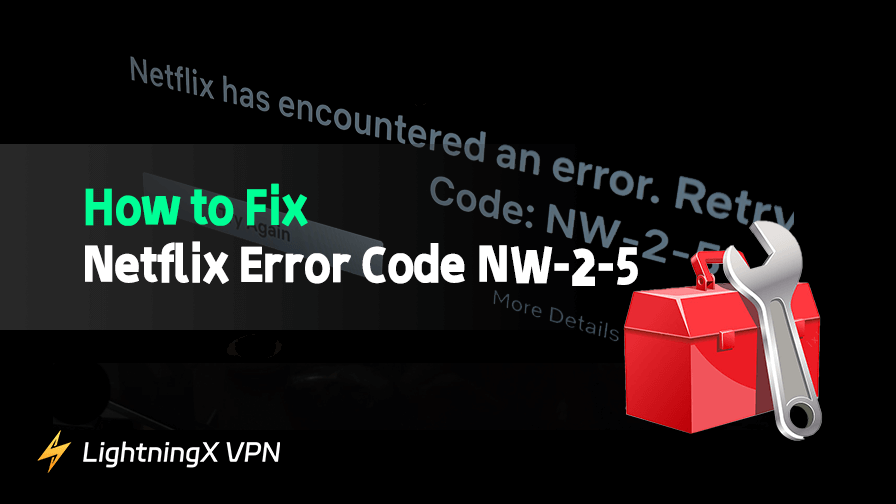Netflixで好きな番組を見ようとしたところ、突然NetflixエラーコードNW-2-5が表示されました。どうすればいいでしょうか?
このガイドでは、問題を迅速に解決するための実践的な手順を説明します。インターネット接続が正常に機能している場合でも、この問題が発生した場合はご安心ください。
NetflixエラーコードNW-2-5とは何ですか?
NetflixエラーコードNW-2-5は、通常、ネットワークの問題によりデバイスがNetflixサーバーにアクセスできないことを示します。つまり、インターネット接続は正常に機能している可能性がありますが、何らかの原因でNetflixが正常に読み込まれていない状態です。
デバイスがNetflixに接続できないため、この問題はさまざまなデバイスで発生する可能性があります。スマートテレビはネットワーク設定が複雑なため、この問題はスマートテレビでより頻繁に発生します。
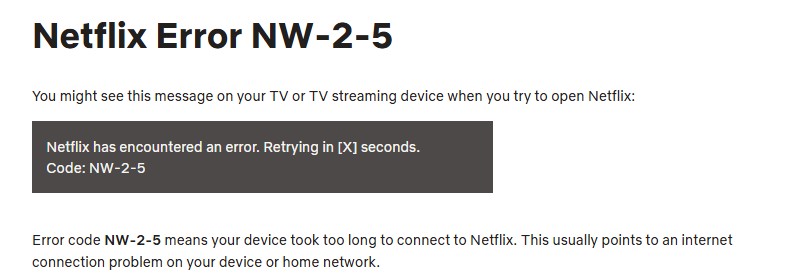
Netflix エラーコード NW-2-5 の解決方法
NW-2-5 を解決するための実践的なガイドラインです。これらの方法により、通常の視聴を回復できます。
ネットワーク接続を確認する
Netflix エラーコード NW-2-5 はネットワーク接続の問題を示しています。
- ルーター:デバイスとルーターの距離が信号の強さに影響を与える可能性があります。デバイスをルーターに近づけるか、Wi-Fi 拡張器を使用して信号を強化してください。
- ネットワーク速度を確認:信頼できる第三者のソフトウェアまたはウェブサイトを使用してネットワーク速度をテストしてください。
- ネットワーク接続のリセット:ルーターの電源を切り、プラグを抜きます。数秒待ってデバイスが完全にシャットダウンしたら、プラグを差し込み、デバイスをネットワークに再接続します。
- 有線接続の使用:イーサネットなどの有線接続に切り替えてルーターに接続します。有線接続はより安定しており、Netflixスマートテレビユーザーに適しています。
関連:イーサネットルーター:データをルーティングするためのトンネル
Netflix サーバーの状態を確認する
ネットワーク接続の状態を確認した後、Netflix サーバーの状態を確認できます。
- Netflix サポート: Netflix の公式ウェブサイトにアクセスし、サーバーのメンテナンス/障害に関するお知らせを確認してください。
- Netflix のソーシャルメディアアカウント: Netflix の公式ソーシャルメディアアカウントでサーバーの状態に関するお知らせを確認してください。
デバイスを再起動する
一時的な問題を解決する最も直接的で簡単な方法は、デバイスを再起動することです。
- NetflixエラーコードNW-2-5(スマートテレビ):電源コードを抜き、デバイスのキャッシュがクリアされるまで待ち、電源コードを再接続してNetflixを起動します。
- NetflixエラーコードNW-2-5(モバイルデバイス):デバイスを閉じたり、Netflixアプリを終了します。電源を抜き、1分間待ってから再起動し、Netflixに再ログインしてエラーコードNW-2-5が継続するか確認します。
- ファームウェアを更新してください:設定メニューに移動し、「システム更新」または「ソフトウェア更新」オプションを選択し、指示に従って更新を完了してください。
DNS設定を調整してください
DNSは、NetflixのURLをサーバーアドレスに変換するために不可欠です。設定が正しくない場合、NetflixエラーコードNW-2-5が発生する可能性があります。
- スマートテレビでのNetflixエラーコードNW-2-5: テレビの「設定」メニューで「ネットワーク」または「Wi-Fi設定」を選択します。「手動DNS設定」を選択し、GoogleのパブリックDNSアドレスを入力します。設定を保存し、Netflixアプリを再起動します。
- モバイルデバイスでのNetflixエラーコードNW-2-5: スマートテレビの手順と類似していますが、デバイスによっては具体的な名称が異なる場合があります。
DNS設定の変更には技術的な知識が必要な場合があります。不明な場合は、DNS機能を備えたVPNツールを使用できます。例えば、LightningX VPNはDNS設定をサポートし、ネットワーク接続速度の向上に役立ちます。

インターネットサービスプロバイダーに連絡する
一部のISPはピーク時間帯にストリーミングサービスを制限する場合があり、これによりNetflixエラーコードNW-2-5が発生する可能性があります。ネットワークプロバイダーのカスタマーサービス窓口に連絡し、Netflixに対する帯域幅制限があるかどうかを確認してください。
一時的に連絡が取れない場合は、デバイスを別のネットワークに接続して、問題が実際にネットワークプロバイダーに起因するかどうかを確認してください。
Netflix エラーコード NW-2-5 を解決する方法(インターネット接続が正常な場合)
ネットワーク接続が正常に機能しており、他のアプリも正常に動作しているにもかかわらず、Netflix エラーコード NW-2-5 が表示される場合は、心配しないでください。これは、デバイスまたは Netflix アプリの設定に関連している可能性があります。
Netflix のバージョンを確認する:デバイスのアプリストアを開き、Netflix アプリが更新が必要かどうかを確認してください。更新後、Netflix アカウントからログアウトし、再度ログインしてください。
Wi-Fi バンドを切り替える:ルーターの設定に移動し、2.4GHz または 5GHz バンドに切り替えてください。一部のデバイスは特定のバンドとの相性が良い場合があります。
Netflix アプリを再インストールする:Netflix アプリをアンインストールし、再度ダウンロードしてインストールしてください。これにより、アプリ内の潜在的な問題が解消されます。
関連:2.4GHzと5GHz Wi-Fiの違い:Wi-Fi信号が悪い?その理由はここにあります
Netflixでインターネット接続をリセットする方法は?
デバイスで「設定」>「ネットワーク」または「Wi-Fi」に移動します。現在接続中のネットワークを選択し、「ネットワークを忘れる」または「切断」をクリックします。名前とパスワードを再入力して再接続します。これにより、デバイスのネットワーク設定がリフレッシュされます。
NW-2-5 を回避するためのヒント
Netflix エラーコード NW-2-5 を再び発生させないために、安定したネットワークを維持し、デバイスを最適化するための簡単な実践的なヒントを以下に示します:
デバイスを最新状態に保つ:
スマートテレビ、ゲームコンソール、またはNetflixアプリのファームウェアとバージョン更新を定期的に確認し、最新のソフトウェアを使用していることを確認してください。
安全で安定したネットワークを使用してください:
無線ネットワークの干渉を軽減するため、有線接続を優先してください。ルーターをデバイスに近づけるか、Wi-Fiエクステンダーを使用して信号を強化してください。または、オンライン接続を安定化して保護するためにVPNツールを使用してください。

ルーターを定期的に再起動してください:
ルーターを再起動し、ファームウェアを定期的に更新して、ネットワーク接続がスムーズに動作するようにしてください。
インターネット速度を確認してください:
信頼できる第三者の速度テストツールを使用して、インターネット速度が要件を満たしていることを確認してください。
ピーク時間帯を避けてください:
ネットワークの混雑による問題を軽減するため、Netflixをピーク時間帯に利用しないようにしてください。
NetflixエラーコードNW-2-5のFAQ
エラーコード NW-2-5 は Netflix アカウントに問題を引き起こしますか?
いいえ、Netflix エラーコード NW-2-5 は通常、アカウントとは無関係で、ネットワークまたはデバイスの問題が原因です。アカウントのログイン情報が正しいことを確認し、複数のデバイスを同時に使用してプランの usage 制限を超えないようにしてください。
モバイルホットスポットを使用している場合、NW-2-5 を修正するにはどうすればよいですか?
モバイルホットスポットを使用中にNetflixエラーコードNW-2-5が表示される場合、信号が不安定またはデータ使用量が制限されている可能性があります。ネットワークに接続している他のデバイスを閉じたり、より安定したWi-Fiまたは有線接続に切り替えてください。
NW-2-5エラーは地域ごとのネットワーク制限によって引き起こされる可能性がありますか?
その可能性があります。一部の地域では、ネットワークプロバイダーがNetflixのトラフィックを制限し、NetflixエラーコードNW-2-5を引き起こす場合があります。ストリーミング使用に関する制限について、ISPに問い合わせてください。または、ブロックされている可能性があるIPアドレスを変更するためにVPNを使用することもできます。